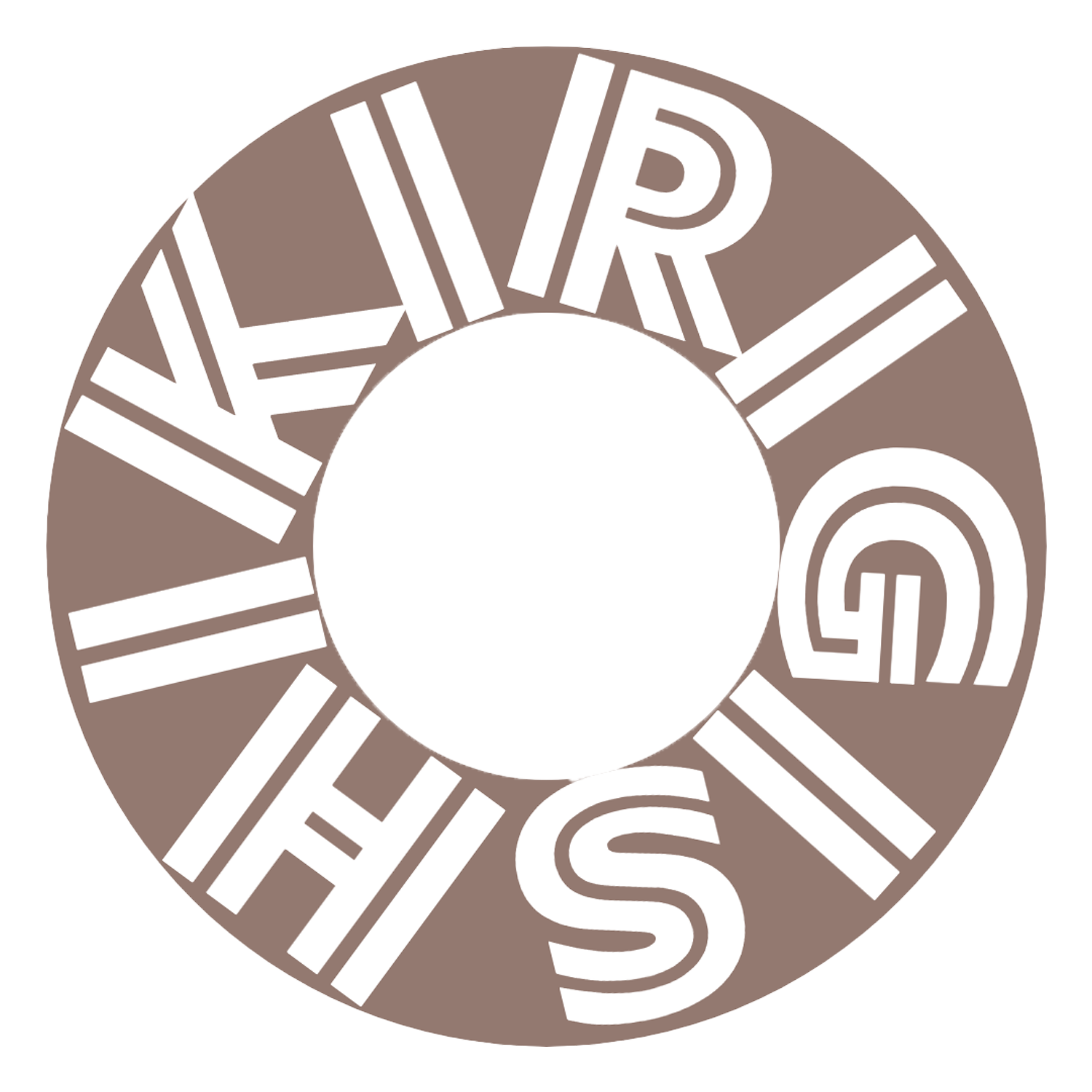Office365などクラウド上でWordやExcel等使用し、ファイルを共有していると共同編集ができてしまい、元あるファイルが編集(変更)されてしまう可能性もあります(Teamsを使用している場合、Teams上でアップしているWordやExcel等も含みます)
もし、共有しているファイルで本当は編集(変更)してほしくないファイルもあると思います。編集不可で共有する方法について説明します。
共有パターン
- URLで共有したファイル
- 所属やグループなどで共有ファイル
1.URLで共有したファイル
1-1.「左上側に共有ボタン」を押します。
※下記が共有ボタン
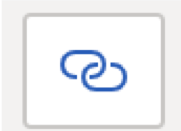
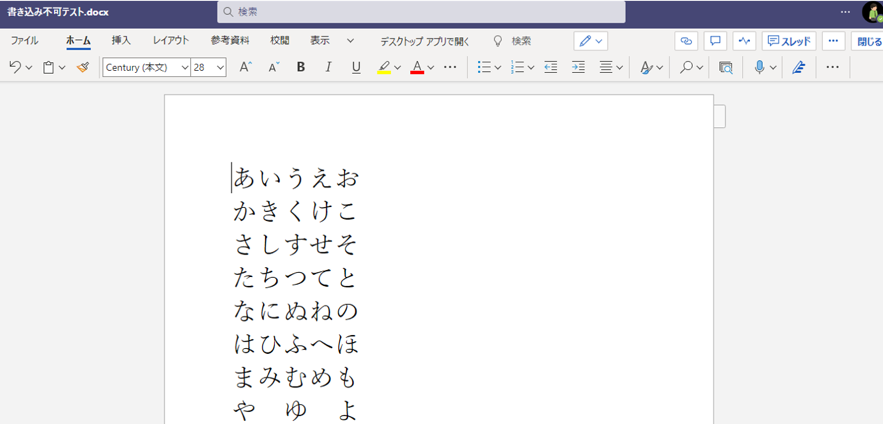
1-2.共有リンクが作成されます。
共有先の変更や編集権限を変更する際に「リンクを知っている あなたの組織のユーザーが編集できます」の表示を選択します。
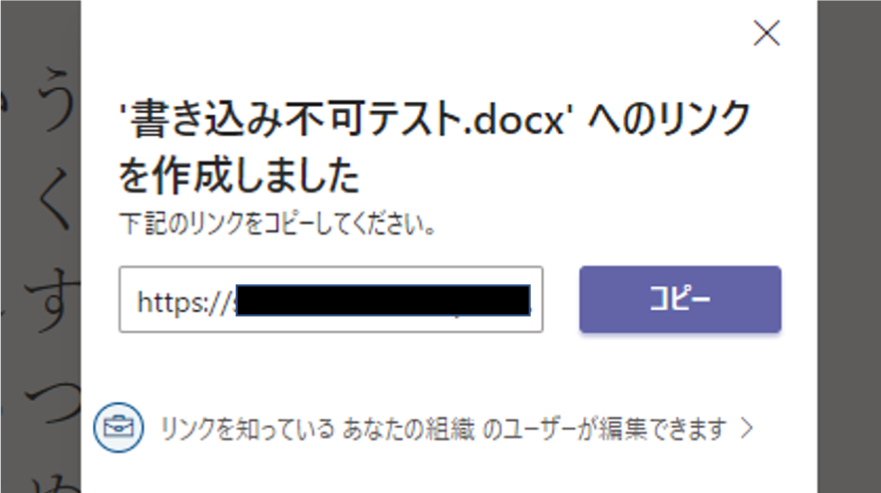
1-3.リンクの設定が表示されます。
ここで共有するファイルの権限設定ができます。
「編集を許可する」のチェックを外すと共有資料の編集は不可となります。
設定が完了したら「適用」を押します。
※「適用」をきちんと押さないと、設定が反映されないので気をつけてください。
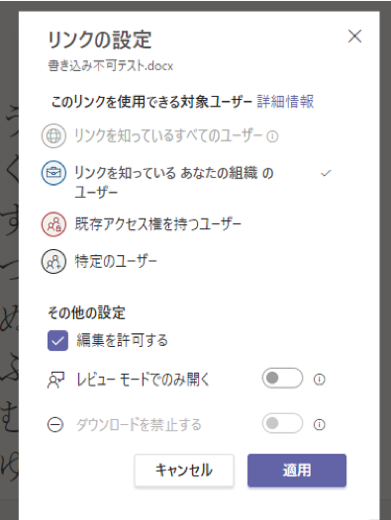
2.所属やグループなどで共有ファイル
2-1.ファイル(Wordやエクセル等)を開き、メニューの「ファイル」を選択します。
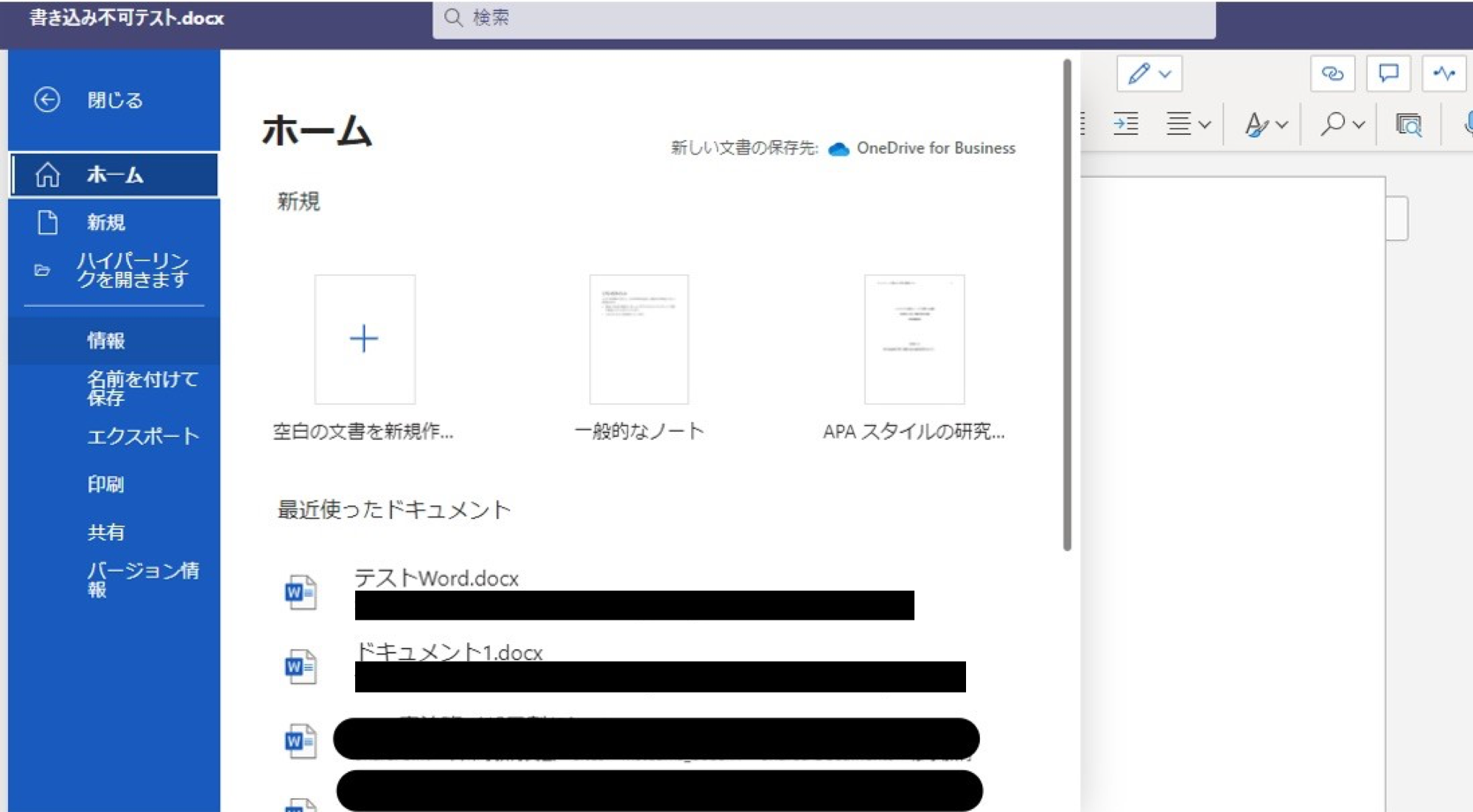
2-2.ファイル」の中の「情報」を選択します。
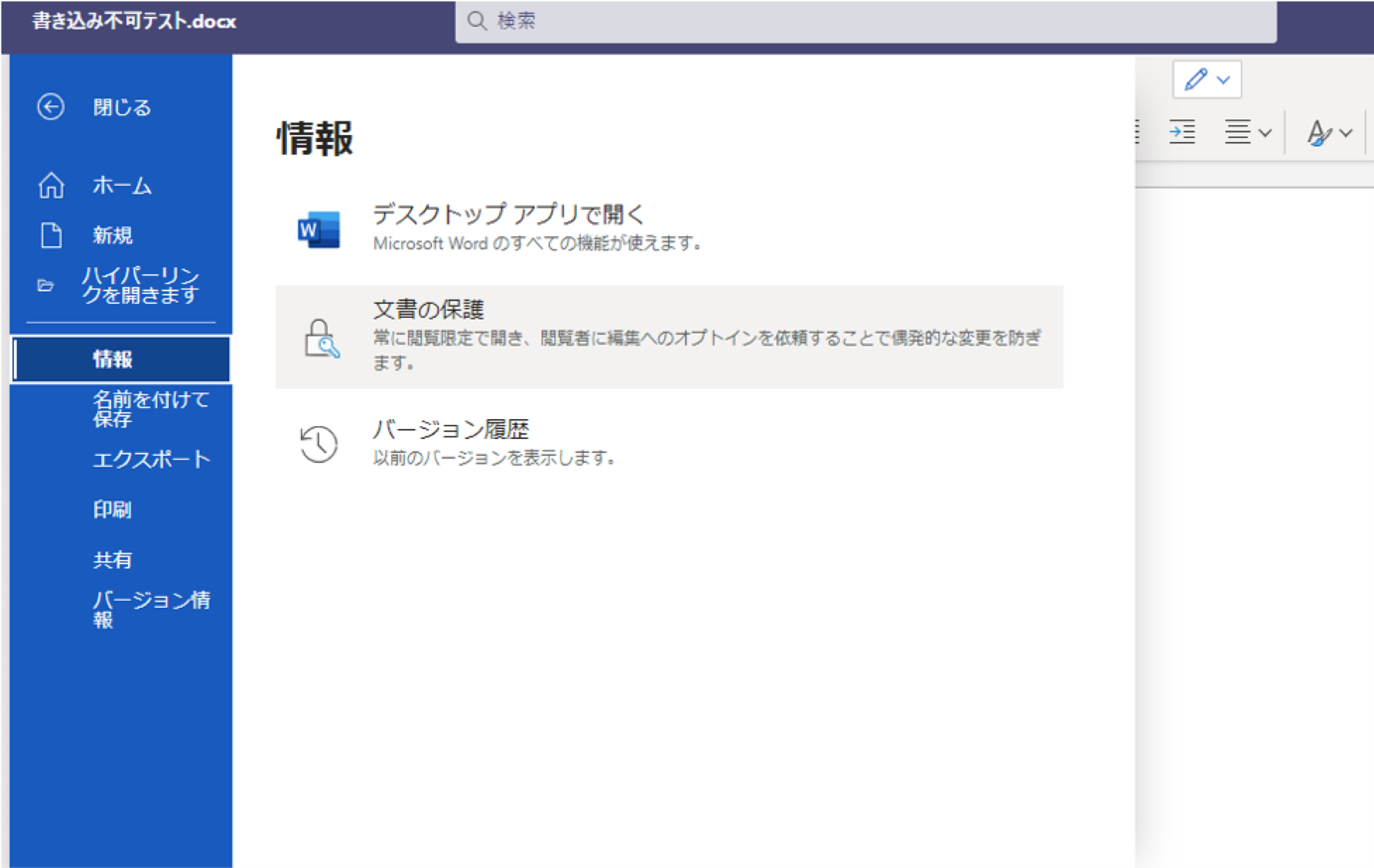
2-3.「情報」の中の「文章の保護」を選択します。
これでファイルを保持者以外の編集は不可になります。